Zaten Gmail, Google Haritalar ve Google Takvim’i kullanabilirsiniz. Konuyu Google'da aradıktan sonra bunu bir Android telefonda Chrome'da okuyor olabilirsiniz. Eğlenceli gerçek: Evinizi kontrol etmek için Google’ı da kullanabilirsiniz. Kulağa gelebilecek kadar korkunç, aynı zamanda oldukça uygun.
Bir Android kişiyseniz veya bir Google Ana Sayfası satın aldıysanız ve ev otomasyonuna başlamak istiyorsanız, işte size yuvarlanmanıza yardımcı olacak yedi basit adım.

1. Adım: Google Ana Sayfasını edinin
130 dolarlık Google Home, Amazon Eko'ya benzer, her zaman dinleyen bir akıllı konuşmacıdır. "Hey, Google" veya "Tamam, Google" uyandırma sözcüklerini söyleyin ve Home'dan müzik çalmasını, bir zamanlayıcı ayarlamasını veya akıllı evinizi kontrol etmek de dahil olmak üzere birçok görevi yapmasını isteyebilirsiniz.
Bu adım, Google destekli bir akıllı ev için biraz isteğe bağlıdır. Google Yardımcısı olarak adlandırılan bir konuşma sanal asistanı Google Ana Sayfasına güç veriyor. Aynı asistan, benzer özelliklere sahip bir dizi Android telefona dahil edilmiştir. Google Asistan, Apple iPhone'unuza indirmek için bile kullanılabilir. Yine de, özellikle birden fazla aileniz varsa, bir Google Ana Sayfası almanızı öneririm.

Google Ana Sayfa, bağırarak menzil içindeki herhangi bir ailenin akıllı ışıklarınızı ve anahtarlarınızı kontrol etmesine izin verecektir. Aksi takdirde, eşinize ve çocuklarınıza rahat bir kontrol sağlamak için bir sürü farklı uygulama aracılığıyla erişim paylaşımı ile uğraşmak zorunda kalacaksınız.
2. Adım: Google'ı ailenize tanıtın
Bir Google Ana Sayfası, herhangi bir aile üyesinin akıllı bir evin rahatlığından yararlanmasını kolaylaştıracaktır. Ailenizin seslerini tanımak ve yanıtları buna göre özelleştirmek için Google Ana Sayfasını da eğitebilirsiniz.
Her aile üyesinin bir Google hesabı oluşturması veya mevcut hesabını Google Ana Sayfa uygulamasıyla senkronize etmesi gerekir. Sürecin sonunda, uyanık sözleri birkaç kez söyleyerek Google’ı eğitebilirler. Aynısını yapmalısın. Ardından, işe giderken takviminizi veya trafiğinizi sorduğunuzda, cevap size özel olacaktır. Ev, herkesin takvimlerini ve kişiselleştirilmiş çalma listelerini ayrı ayrı yönetebilecek.
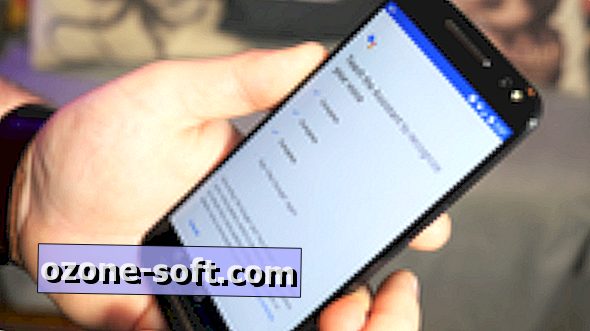
Herkes bunu yapmadan Google Ana Sayfasını kontrol edebilir - bu yüzden biri hesaplarını senkronize etmek istemiyorsa endişelenmeyin - ancak ben kişiselleştirme ve rahatlıktan zevk alıyorum.
Adım 3: Doğru yeri bulun
Ev hoparlörü için mükemmel nokta evinizde merkezi bir buluşma yeri - belki oturma odası ya da mutfak. Bundan en iyi şekilde yararlanmak için, evde takılırken ailenizin işitme aralığında olmasını istersiniz.
Büyük bir eviniz varsa, her şeyi kapsaması için küçük Ev ünitelerine ihtiyacınız olabilir, ancak küçükten başlayabilirsiniz. İhtiyacınız olabilecek her odaya yerleştirmeden önce en kalabalık yerinizde bir Google Ana Sayfası kullanmaya alışın.
Bir kez genişledikten sonra, örtüşme hakkında endişelenmenize gerek yok. Yüksek bir sesiniz varsa ve birden fazla Evde emrinizi duyuyorsanız, sadece en yakını yanıt verecektir.
Google Home'unuzu yatak odanıza koymak başka bir güçlü seçenek ancak telefonunuzdaki Asistan'ın aynı amaçlara hizmet edebileceğini ve yatak odasının ayrı bir cihaza komut vermek için daha iyi bir yer olduğunu unutmayın.
4. Adım: Kontrol etmek istediğinizi seçin
Google Ana Girişinizi başlattıktan sonra, sesle kontrol edilen bir akıllı ev inşa etmeye hazırsınız. Küçük başla. Seveceğiniz veya kullanacağınızdan emin olmadığınız bir sürü teçhizat satın almayın. Sesinizle kontrol etmeyi en çok istediğiniz bir veya iki şeyi seçin ve oradan başlayın.
İlk satın alma işleminizde Philips Hue veya Lifx'ten bir Nest Learning Termostat, Belkin Switch veya renk değiştiren ampuller öneririm. Hepsi kendi başlarına ve Google Ana Sayfa ile uyumlu çalışıyorlar. Uyumlu ürünlerin tam listesi için buraya gidin. Her şeyin Google destekli kurulumunuzda işe yarayacağından emin olmak için akıllı evinizi genişletirken bu listeyi kontrol edin.

5. Adım: Google Evinizi akıllı evinizle senkronize edin
Akıllı ev cihazlarınızın her biri için, ilgili birinci taraf uygulamalarını kullanarak bir ilk kurulum işlemi yapmanız gerekecektir - bu nedenle Philips ampuller için Philips Hue uygulaması ve Nest Thermostat için Nest uygulaması. Her biri için kendiniz için bir hesap oluşturmanız gerekir, ancak Google Ana Sayfası, aile üyelerinizin her biri için bunu yapma çalışmalarınızı koruyacaktır.
Cihazlarınız ayarlandıktan ve internete bağlandığında (birinci taraf uygulamalar sizi bu süreçte yönlendirecektir) Google Ana Sayfa uygulamasını açın. Sol üst köşedeki hamburger simgesine ve ardından Home Control düğmesine tıklayın. Sağ alt köşedeki artı düğmesine tıkladığınızda Google hesabınızı Philips veya Nest hesabınızla senkronize eder ve cihazlarınızı alırsınız.
Her cihaza hatırlayacağınız bir isim verdiğinizden emin olun. Lampanelli gibi aptal bir isim gülmek için harika olabilir, ancak ne kadar fazla cihaz eklerseniz, her şeyi hatırlamak o kadar zorlaşır. Bunun yerine, masa lambası veya köşe lambası gibi kısa açıklamalar mükemmel şekilde çalışacaktır.
Adım 6: Odaları ayarlayın
Şimdi, birden fazla masa lambasının olduğunu protesto edebilirsiniz. Gadget'larınızı daha da farklılaştırmak için Ev Kontrolü ayarları menüsündeki Oda sekmesini kullanın. Bu şekilde, masa lambanız ve köşe lambanız oturma odasındaysa, Google’dan oturma odası ışıklarını kapatmasını isteyerek ikisini birden kapatabilirsiniz.
Odalar ayrıca aile üyelerinize, bir takım özel isimleri hatırlamak zorunda kalmadan eşyalarınızı kumanda etmesinde yardımcı olacaktır. "Masa Lambası" nı aile odasına koyun; Google Home, masa lambasını, masa lambasını veya aile odası lambasını kapatmasını söyleyip söylemediğinizi bir komuta yanıtlar.
Adım 7: Emret ve fethet

Cihazlarınızı Google Ana Hesabınızla senkronize ettikten ve birkaç oda ekledikten sonra işlem tamamdır. Google akıllı eviniz çalışıyor ve çalışıyor. Google Ana Sayfasını farklı komutları tanımak için eğitmeniz gerekmez - doğal dile yanıt vermek üzere programlanmıştır. Sahip olduğunuz bağlı ekipmanla rahatlarken yavaş yavaş genişleyin ve kalenizin yöneticisi olarak sesli komutlarınızı verin.













Yorumunuzu Bırakın